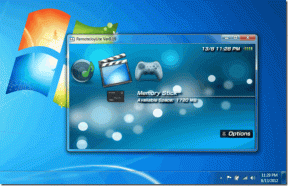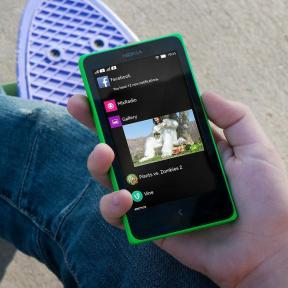Windows 10에서 ARP 캐시를 지우는 방법
잡집 / / November 28, 2021
ARP 또는 주소 확인 프로토콜 캐시는 Windows 운영 체제의 필수 구성 요소입니다. 그것은 당신의 컴퓨터가 다른 컴퓨터와 효과적으로 통신할 수 있도록 IP 주소를 MAC 주소에 연결합니다. ARP 캐시는 기본적으로 호스트 이름이 IP 주소로 해석되고 IP 주소가 MAC 주소로 해석될 때 생성되는 동적 항목의 모음입니다. 매핑된 모든 주소는 지워질 때까지 컴퓨터의 ARP 캐시에 저장됩니다.
ARP 캐시는 Windows OS에서 문제를 일으키지 않습니다. 그러나 원치 않는 ARP 항목은 로드 문제와 연결 오류를 일으킬 수 있습니다. 따라서 주기적으로 ARP 캐시를 지워야 합니다. 따라서, 당신도 그렇게 하고 싶다면 올바른 위치에 있습니다. Windows 10에서 ARP 캐시를 지우는 데 도움이 되는 완벽한 가이드를 제공합니다.
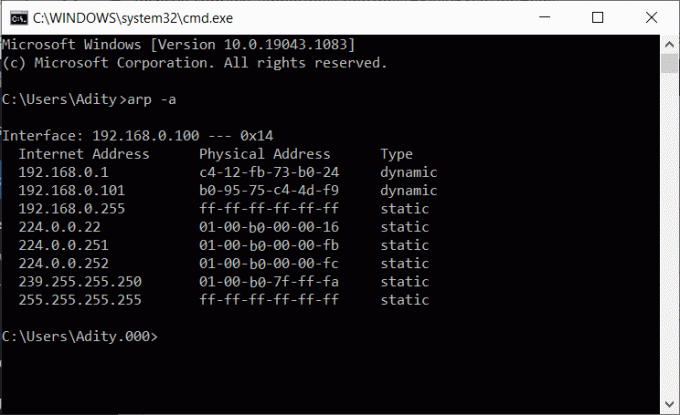
내용물
- Windows 10에서 ARP 캐시를 지우는 방법
- 1단계: 명령 프롬프트를 사용하여 ARP 캐시 지우기
- 2단계: 제어판을 사용하여 세척 확인
Windows 10에서 ARP 캐시를 지우는 방법
이제 Windows 10 PC에서 ARP 캐시를 플러시하는 단계에 대해 설명하겠습니다.
1단계: 명령 프롬프트를 사용하여 ARP 캐시 지우기
1. 명령 프롬프트 또는 cmd를 입력하십시오. 윈도우 검색 술집. 그런 다음 관리자로 실행합니다.
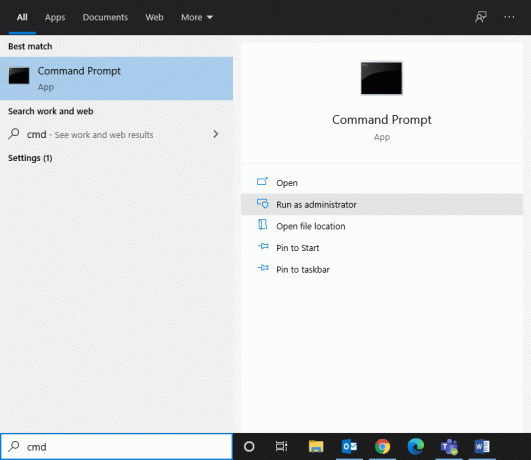
2. 다음 명령을 입력하십시오. 명령 프롬프트 창을 열고 각 명령 다음에 Enter 키를 누르십시오.
아르바이트 ARP 캐시를 표시합니다. 아르프 -d ARP 캐시 지우기
메모: –a 플래그는 모든 ARP 캐시를 표시하고 –d 플래그는 Windows 시스템에서 ARP 캐시를 지웁니다.
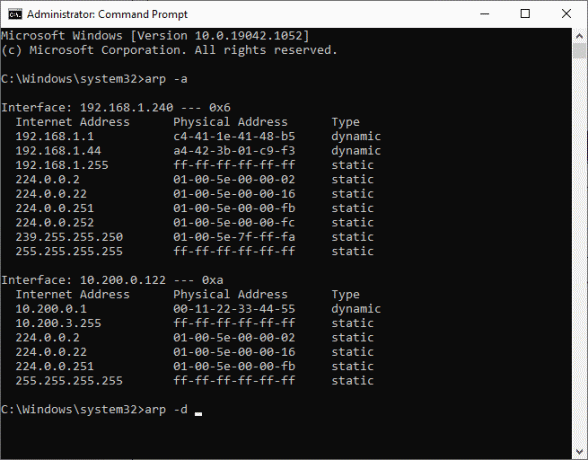
3. 위의 명령이 작동하지 않으면 다음 명령을 대신 사용할 수 있습니다.
netsh 인터페이스 IP 삭제 arpcache
또한 읽기:Windows 10에서 DNS 캐시를 플러시하고 재설정하는 방법
2단계: 제어판을 사용하여 세척 확인
위의 절차에 따라 Windows 10 시스템에서 ARP 캐시를 지운 후 시스템에서 완전히 플러시되었는지 확인하십시오. 경우에 따라 라우팅 및 원격 서비스 시스템에서 활성화되어 있으면 컴퓨터에서 ARP 캐시를 완전히 지울 수 없습니다. 해결 방법은 다음과 같습니다.
1. Windows 10 작업 표시줄 왼쪽에서 검색 아이콘을 클릭합니다.
2. 유형 제어판 시작하기 위한 검색 입력으로.
3. 유형 관리 도구 에서 검색 제어판 화면 오른쪽 상단에 있는 상자.

4. 이제 관리 도구 그리고 열다 컴퓨터 관리 그림과 같이 두 번 클릭합니다.
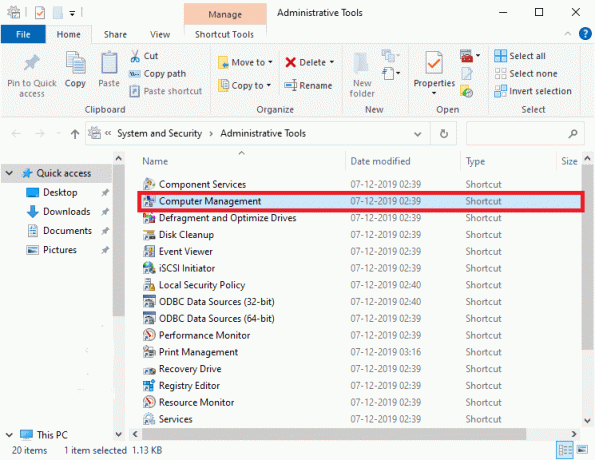
5. 여기서 더블클릭 서비스 및 애플리케이션 보여진 바와 같이.

6. 이제 두 번 클릭하십시오. 서비스 및 탐색 라우팅 및 원격 서비스 강조 표시된 것처럼.
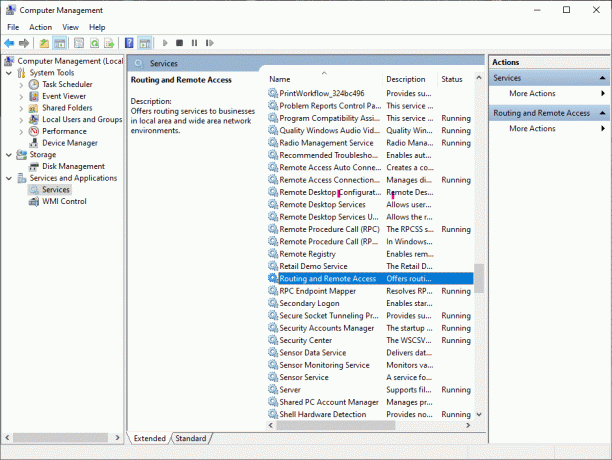
7. 여기서 더블클릭 라우팅 및 원격 서비스 그리고 변경 시작 유형 에게 장애가있는 드롭다운 메뉴에서.

8. 다음을 확인하십시오. 서비스 상태 디스플레이 중지됨. 그렇지 않은 경우 다음을 클릭하십시오. 중지 단추.
9. 앞에서 설명한 대로 ARP 캐시를 다시 지웁니다.
추천:
- 수정 사이트에 연결할 수 없음, 서버 IP를 찾을 수 없음
- Driver Verifier를 사용하여 BSOD(Blue Screen of Death) 오류 수정
- Windows 업데이트 오류 0x800704c7 수정
- 서버에 연결하는 Omegle 오류 수정
이 가이드가 도움이 되었기를 바랍니다. Windows 10 PC에서 ARP 캐시 지우기. 이 기사와 관련하여 질문/의견이 있는 경우 의견 섹션에 자유롭게 남겨주세요.